萬盛學電腦網 >> Mac OS教程 >> Mac如何在外置硬盤上安裝Linux
Mac如何在外置硬盤上安裝Linux
一些MAC用戶在購買了MAC電腦後,想要在自己的電腦上安裝Linux系統,這個問題該怎麼解決呢?現在小編就教大家在外置硬盤中安裝Linux的方法吧,有需要使用Linux系統的用戶,可以試試下面的方法哦。
具體安裝步驟:
1.去Fedora官網下載Fedora。需要下載文件:Fedora-Live-Desktop-x86_64-20-1.iso 這就是Fedora 20的64位gnome桌面版本。下載其他版本也行,不過可以肯定的是必須64位,32位絕對沒辦法。
2.可以把這個iso雙擊裝載看看,會提示你映像有問題。不用理他。不過下一秒,你就明白為什麼有這個提示了。

3.將這個iso燒錄至光盤。大家都懂吧,用磁盤工具。如果有人要用u盤安裝的,自己找教程吧。或者懂點的我告訴你dd應該可行。
4.重啟電腦,按住option健,插入光盤將會出現如下圖:
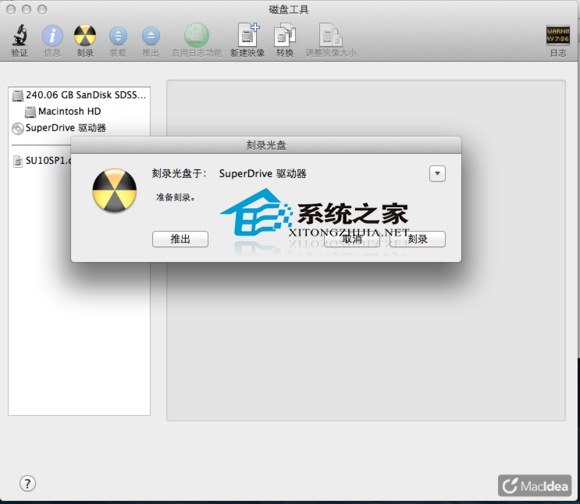
哇!我的猜測是正確的。這個Mach_Kernel,果然是針對mac機子的引導文件。你會發現插入光盤後,出現了3個新啟動項:Fedora Media:針對蘋果機子的啟動項,引導文件Mach_Kernel.EFI BOOT:針對uefi的啟動項。引導目錄:/efi Windows:針對傳統BIOS的啟動項,mbr引導。
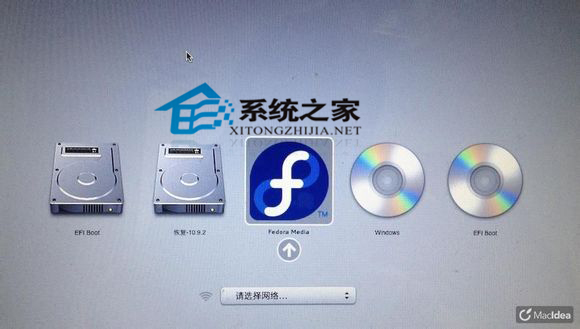
繼續!
看來這Fedora確實很重視Mac用戶,連OS X 專用的引導文件都弄到自己的系統裡了。
現在,回車進入“Fedora Media”,這時候,便會出現fedora光盤的啟動菜單,選擇第一個(進入Live CD)。然後是fedora系統的加載標志,然後便是如下圖:
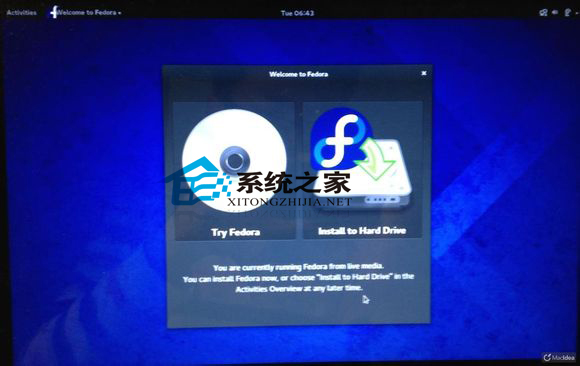
點擊“Install to Hard Drive”,接著將你的外置硬盤插入。我用的是一個從其他筆記本裡拆出來的FUJITSU SATA 2.5‘’硬盤,加上一根轉接線。
再回到屏幕,出現語言選單,按你平常用的選就行了。
上一頁12下一頁共2頁
接下來,開始安裝了。
你需要選擇安裝位置。點進去,然後選擇你要裝的外置硬盤。
注意:選擇了硬盤後,要點擊屏幕左下角的“完整磁盤摘要和引導程序“點進去,選擇你的磁盤,並點擊“安裝引導程序”,你會看到你的外置硬盤左邊有一個綠色的對鉤。
點擊“繼續”。
自動配置即可。然後又點擊繼續。接下來,便開始安裝了!不要忘了趁安裝之時設定好用戶名密碼哦。
安裝完畢!
少部分人應該也一樣被安裝器騙了吧,別忘了這是Live CD,不是安裝!要自己關機,不會自動關。。。
重啟,保持外置硬盤連接,如果按住option健,那麼就會出現如下圖:
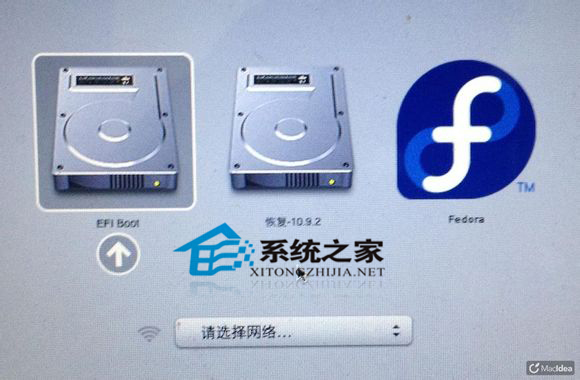
有Fedora啟動項!我好奇地進入OS X系統,同樣把外置硬盤連上,打開系統偏好設置,啟動磁盤,會發現,會出現OS X啟動項和“Fedora”兩個啟動項!
這麼安裝,如果不插上外接硬盤,自動啟動OS X,插上外接硬盤,自動啟動外置硬盤裡linux的 grub.Mac啟動按Option的啟動菜單可以引導Fedora的grub,同樣,fedora的grub也能引導OS X.真是好神奇!!!
以上就是在MAC外置硬盤中安裝Linux的方法了,喜歡使用Linux系統的用戶,不妨使用這種方法進行安裝吧,這樣可以讓你的電腦流出更多的空間。
上一頁12 下一頁共2頁


